需求
最近使用sublime在写一个md的文件,想实时的查看显示的效果,最后找到这么一个方案。而且,因为后边又需要显示大量的数学公式(LaTeX格式),则需要开启MathJax。
步骤
Package Control
这个就不用多说了,想要下载插件,先要安装好Package Control。
Markdown Preview
使用快捷键cmd+shift+p,输入install package,然后查找到markdown preview安装即可。这个插件可以将md转换为html在浏览器中进行预览。
我们有两种方式,可以在浏览器中预览md:
①同样的使用快捷键cmd+shift+p,输入选择Markdown Preview: Preview in Browser,然后出来3个选项github,gitlab和markdown,这里任意选择一个即可。
②我们也可以使用快捷键去进行预览,这个插件本身并没有快捷键,就需要我们自己去添加。打开Preferences——>key bindings,然后在Default(OSX).sublime-keymap—User中,添加:
[
{
"keys": ["ctrl+p"], /*这里输入你的组合键,我这里设置的是ctrl+p*/
"command": "markdown_preview",
"args": {
"target": "browser",
"parser": "markdown" /*这里使用本地解析*/
}
}
]
Live Reload
上边虽然可以在浏览器中预览,但是不是实时的,比如我们在输入编辑md之后,需要我们不断的保存,然后键入ctrl+p去看我们的展示结果。
同样的,先install live reload,这里就略过了!
在使用Live Reload之前,需要我们的Markdown Preview开启autoreload。查看Preferences->Package Settings->Markdown Preview->Settings,在左侧默认设置中找到enable_autoreload是否为true,一般就是true,如果不是true,则在右侧用户设置中添加:
{
"enable_autoreload": true
}
然后,就可以启用Live Reload插件了!同样使用cmd+shift+p, 输入选择LiveReload: Enable/disable plug-ins,之后选择Simple Reload即可,就可以实时预览了,(还有一个with delay 400ms,顾名思义就是延迟400ms)。然后你在修改编辑md之后,保存完,浏览器就自动刷新了!
以上参考:https://blog.csdn.net/qq_20011607/article/details/81370236
MathJax
由于文件中需要编译大量的数学公式,就需要启用MathJax。但是折腾了好久啊,预览的时候就是没有效果!
然后在Stack Overflow上找到一个回答:
how-to-enable-mathjax-rendering-in-sublime-text-markdown-preview
这里边被采纳的@VividD的答案已经比较早了,现在没有那个选项了!然后在下边有个回答说,要在设置中添加:
{
"enable_mathjax": true,
"js": [
"https://cdnjs.cloudflare.com/ajax/libs/mathjax/2.7.1/MathJax.js",
"res://MarkdownPreview/js/math_config.js",
],
}
之后,还要去编辑math_config.js。我这里没有去编辑math_config.js,(找不到这个文件!!!),然后在这个回答的评论中说到,github.com/facelessuser/MarkdownPreview/issues/12,
这个issue,还需要添加:
"markdown_extensions": {
"pymdownx.arithmatex": {
"generic": true
}
}
我在添加了这一设置之后发现添加的数学公式都能显示出来了!但是又发现了新的问题就是自动生成的目录[TOC]不显示了,而且代码格式全乱了!
然后猜测是不是这个设置的问题,就发现默认设置中有这一个markdown_extensions,而且是一大堆,所以我在想这里就设置了一个,就把默认的全部给覆盖掉了,所以我就把默认的全部复制过来:
{
"enable_mathjax": true,
"js": [
"https://cdnjs.cloudflare.com/ajax/libs/mathjax/2.7.1/MathJax.js",
"res://MarkdownPreview/js/math_config.js",
],
"markdown_extensions": [
// Python Markdown Extra with SuperFences.
// You can't include "extra" and "superfences"
// as "fenced_code" can not be included with "superfences",
// so we include the pieces separately.
"markdown.extensions.footnotes",
"markdown.extensions.attr_list",
"markdown.extensions.def_list",
"markdown.extensions.tables",
"markdown.extensions.abbr",
"pymdownx.betterem",
{
"markdown.extensions.codehilite": {
"guess_lang": false
}
},
// Extra's Markdown parsing in raw HTML cannot be
// included by itself, but "pymdownx" exposes it so we can.
"pymdownx.extrarawhtml",
// More default Python Markdown extensions
{
"markdown.extensions.toc":
{
"permalink": "\ue157"
}
},
"markdown.extensions.meta",
"markdown.extensions.sane_lists",
"markdown.extensions.smarty",
"markdown.extensions.wikilinks",
"markdown.extensions.admonition",
// PyMdown extensions that help give a GitHub-ish feel
{
"pymdownx.superfences": { // Nested fences and UML support
"custom_fences": [
{
"name": "flow",
"class": "uml-flowchart",
"format": {"!!python/name": "pymdownx.superfences.fence_code_format"}
},
{
"name": "sequence",
"class": "uml-sequence-diagram",
"format": {"!!python/name": "pymdownx.superfences.fence_code_format"}
}
]
}
},
{
"pymdownx.magiclink": { // Auto linkify URLs and email addresses
"repo_url_shortener": true,
"repo_url_shorthand": true
}
},
"pymdownx.tasklist", // Task lists
{
"pymdownx.tilde": { // Provide ~~delete~~
"subscript": false
}
},
{
"pymdownx.emoji": { // Provide GitHub's emojis
"emoji_index": {"!!python/name": "pymdownx.emoji.gemoji"},
"emoji_generator": {"!!python/name": "pymdownx.emoji.to_png"},
"alt": "short",
"options": {
"attributes": {
"align": "absmiddle",
"height": "20px",
"width": "20px"
},
"image_path": "https://assets-cdn.github.com/images/icons/emoji/unicode/",
"non_standard_image_path": "https://assets-cdn.github.com/images/icons/emoji/"
}
}
},
{
"pymdownx.arithmatex": {
"generic": true
}
}
],
}
然后,发现美滋滋,数学公式能够显示,目录也能自动生成,代码格式也不乱了!
给看个例子,比如:
**回归问题的典型性能衡量指标是均方根误差(RMSE)**
RMSE对应欧几里得范数,也称之为$\iota_{2}$范数,记作$\left \| . \right \|_{2}$,或者$\left \| . \right \|$
$$ RMSE(X,h) = \sqrt{\frac{1}{m}\sum_{i=1}^{m}(h(X^{(i)})-y^{(i)}})^{2} $$
但是如果有很多离群区域时,你可以考虑使用**平均绝对误差(平均绝对偏差)**
MAE对应$\iota_{1}$范数,记作$\left \| . \right \|_{1}$。有时它也被称为曼哈顿距离
$$ MAE(X,h) = \frac{1}{m}\sum_{i=1}^{m}\left | h(X^{(i)}) - y^{(i)} \right | $$
那么,上边对应的显示效果:
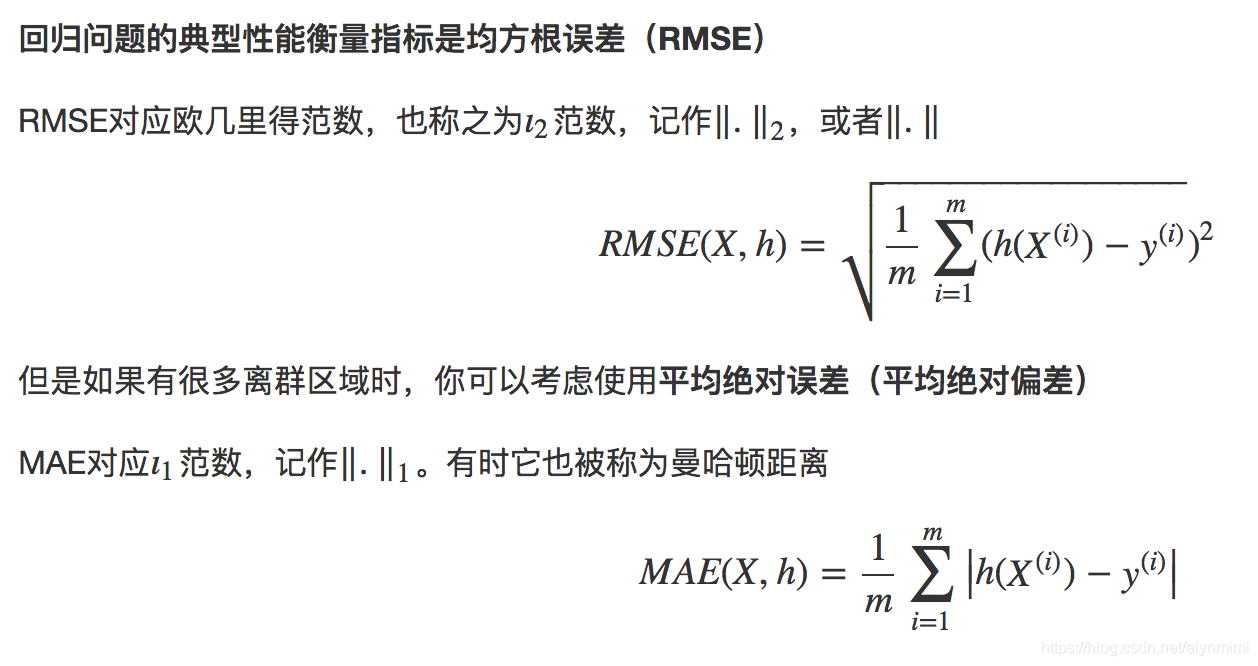
ok,很漂亮!
最后,收藏一个在线的LaTeX编辑器,可以看到展示效果,也给出一些常用的数学符号,非常方便!